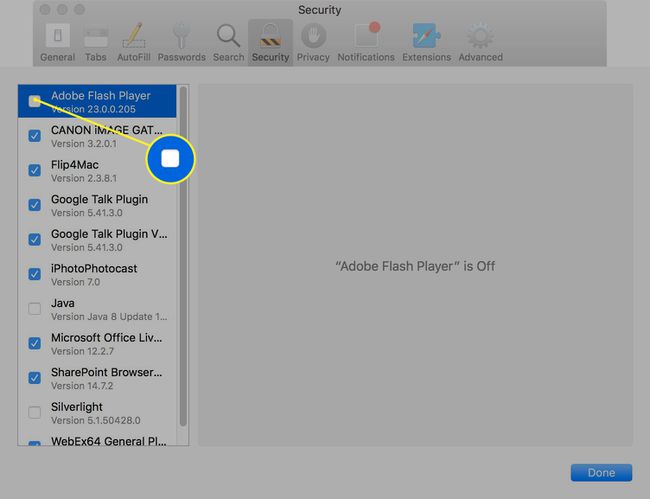Mitä tietää
- Voit tarkastella laajennuksia Safarissa valitsemalla Auttaa † Asennetut laajennukset†
- Hallitse laajennuksia valitsemalla Safari † Asetukset † Turvallisuus † Plugin asetukset tai Hallinnoi verkkosivuston asetuksiaja valitse valikon vaihtoehdoista.
Safari 9:ssä ja aiemmissa versioissa Safari-laajennukset auttoivat käyttäjiä mukauttamaan selauskokemustaan. Jos käytät laajennusyhteensopivaa Safari-versiota, voit tarkastella ja hallita niitä seuraavasti.
Kuinka tarkastella laajennuksia Safarissa
Jos käytät Safari 9:ää tai aiempaa, voit tarkastella asennettuja laajennuksia selaimen Ohje-valikosta. Näin teet sen Macissa: Safarin uudemmat versiot eivät tue laajennuksia. Apple suosittelee käyttäjiä tutustumaan Safari-laajennuksiin selaimen toimintojen parantamiseksi.
-
Avaa Safari Macissasi.
-
Valitse Auttaa näytön yläreunassa olevan selainvalikon kautta.
-
Valitse avattavasta valikosta Asennetut laajennukset†
-
Uusi selaimen välilehti avautuu, jossa on yksityiskohtaisia tietoja tällä hetkellä asennetuista laajennuksista, mukaan lukien nimi, versio, lähdetiedosto, MIME-tyyppiyhdistelmiä, kuvaukset ja laajennukset.
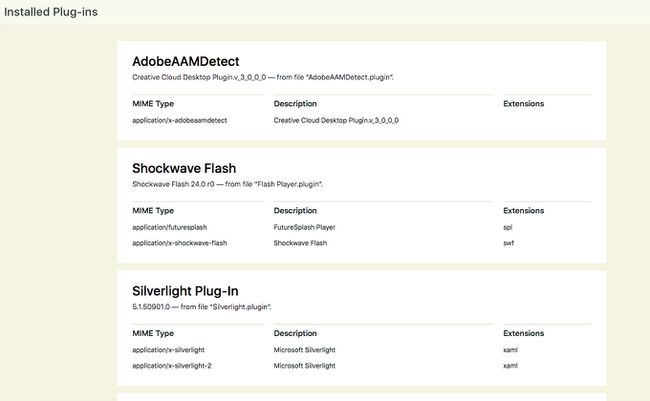
Kuinka hallita laajennuksia
Jos sinun on muutettava laajennuksen käyttöoikeuksia, toimi näin:
-
Valitse Safari näytön yläreunassa olevassa selaimen valikossa.
-
Valitse avattavasta valikosta Asetukset†
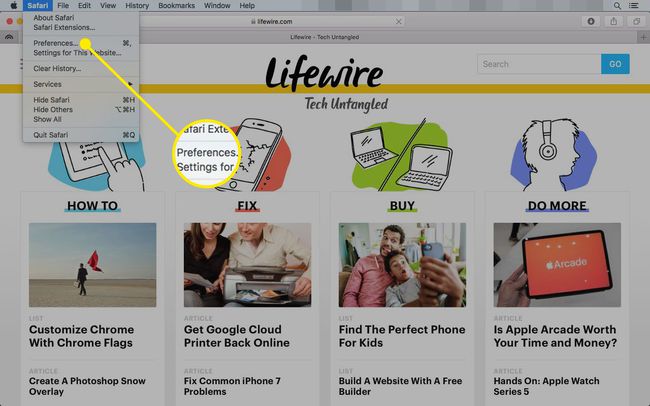
Pikanäppäin on Tehtäv䆆 (pilkku).
-
Valitse Turvallisuus sarakkeessa.
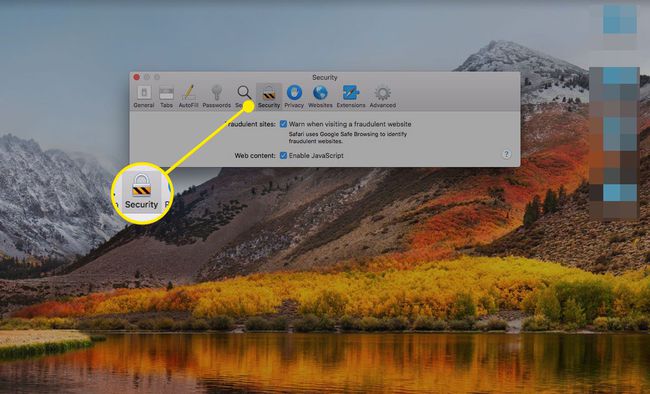
-
Poista valinta Safarin suojausasetusten alareunasta Salli laajennukset estääksesi kaikkia laajennuksia toimimasta.
-
Voit hallita yksittäisiä laajennuksia valitsemalla Plugin asetukset tai Hallinnoi verkkosivuston asetuksia (riippuen selainversiosta).
-
Näet luettelon nykyisistä Safari-laajennuksista sekä kaikki selaimessa tällä hetkellä avoinna olevat verkkosivustot.
-
Jos haluat muuttaa laajennuksen käyttöasetuksia, valitse sen vieressä oleva pudotusvalikko ja valitse Pyydä, estä, salli (oletus), Salli aina† tai Suorita vaarallisessa tilassa†
-
Jos haluat poistaa yksittäisen laajennuksen käytöstä, poista valinta sen vierestä.